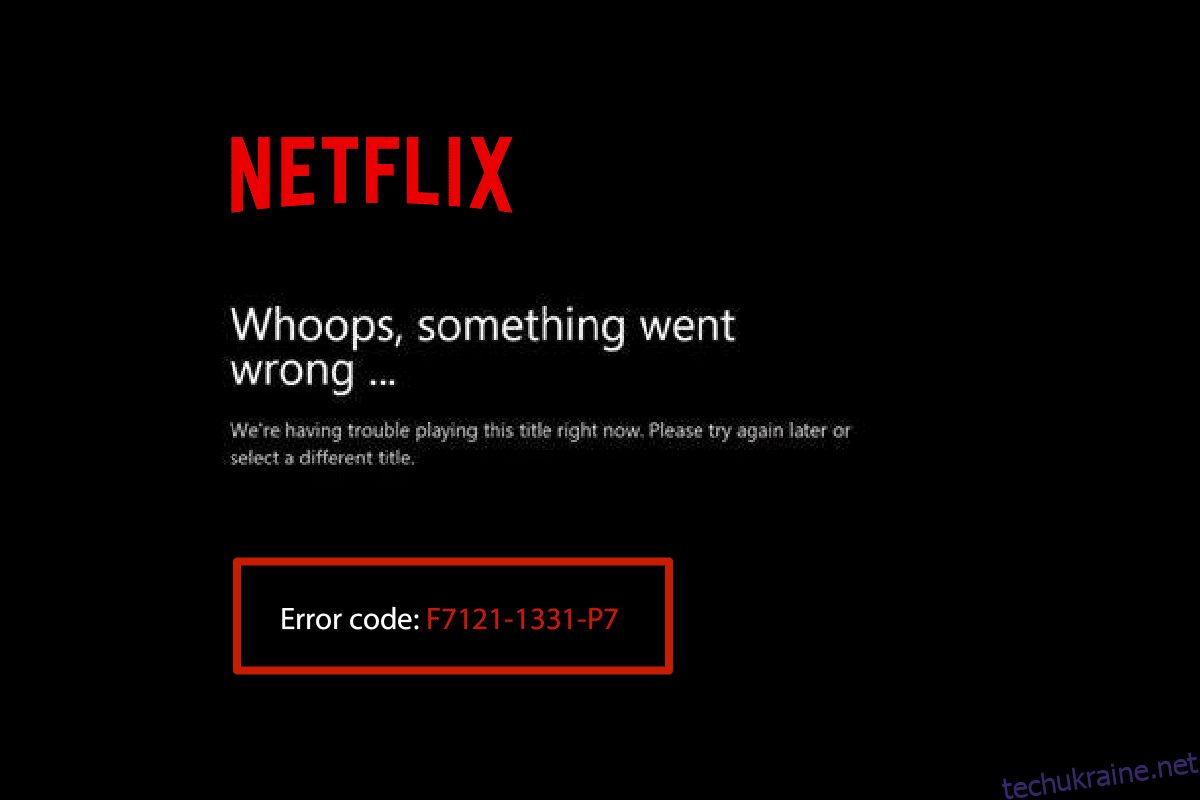Користувачі зазвичай стикаються з кодом помилки Netflix F7121 1331 у браузері Firefox. Цей код помилки виникає під час перегляду Netflix у веб-переглядачі. У цій статті ми обговорювали цей код помилки та можливі причини цієї проблеми. Ми пропонуємо вам корисний посібник, який виправить помилку Netflix F7121 1331 P7 у Windows 10. Отже, продовжуйте читати!
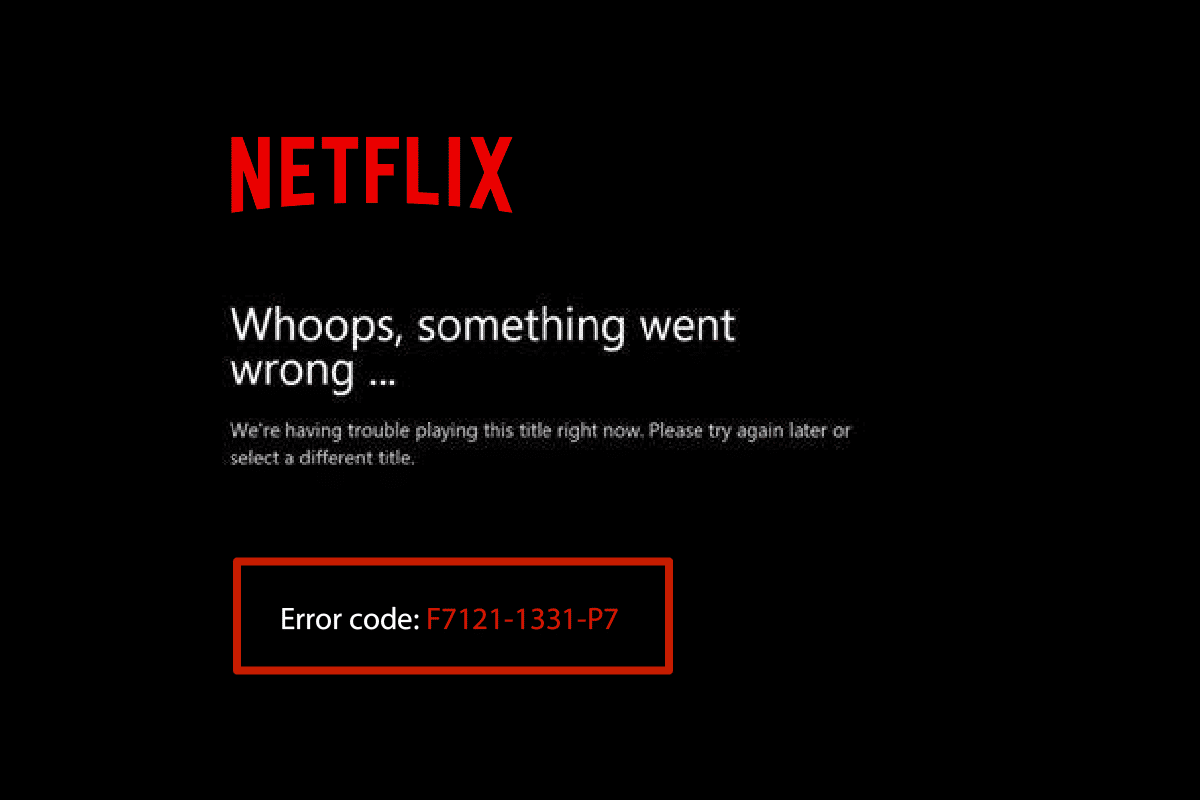
Як виправити помилку Netflix F7121 1331 P7 у Windows 10
Перш ніж переглядати рішення, ви повинні знати, що таке код помилки F7121 на Netflix. Цей код помилки здебільшого виникає під час використання веб-браузера. Нижче наведено деякі з причин цієї проблеми;
- Застарілий веб-браузер
- Пошкоджені файли cookie та дані кешу
- Непідтримувані розширення
- Апаратне прискорення
- Сторонній антивірус
Ось методи усунення несправностей, якими ви можете скористатися, щоб виправити згаданий код помилки Netflix у веб-браузері.
Примітка: ми показали браузер Mozilla Firefox як приклад у наведених методах.
Спосіб 1: оновіть веб-браузер
По-перше, спробуйте оновити веб-переглядач. Застаріла версія браузера може спричинити помилку Netflix F7121 1331 P7. Виконайте ці дії, щоб оновити веб-браузер.
1. Натисніть клавішу Windows, введіть Firefox і натисніть Відкрити.
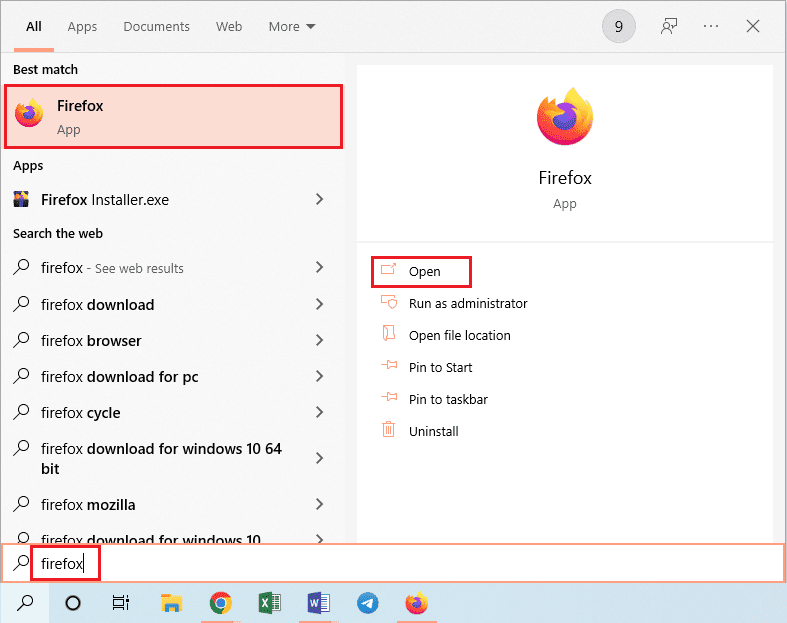
2. Клацніть кнопку «Відкрити меню програми» (тобто піктограму гамбургера) у верхньому правому куті домашньої сторінки та клацніть опцію «Налаштування» у списку, що відобразиться.
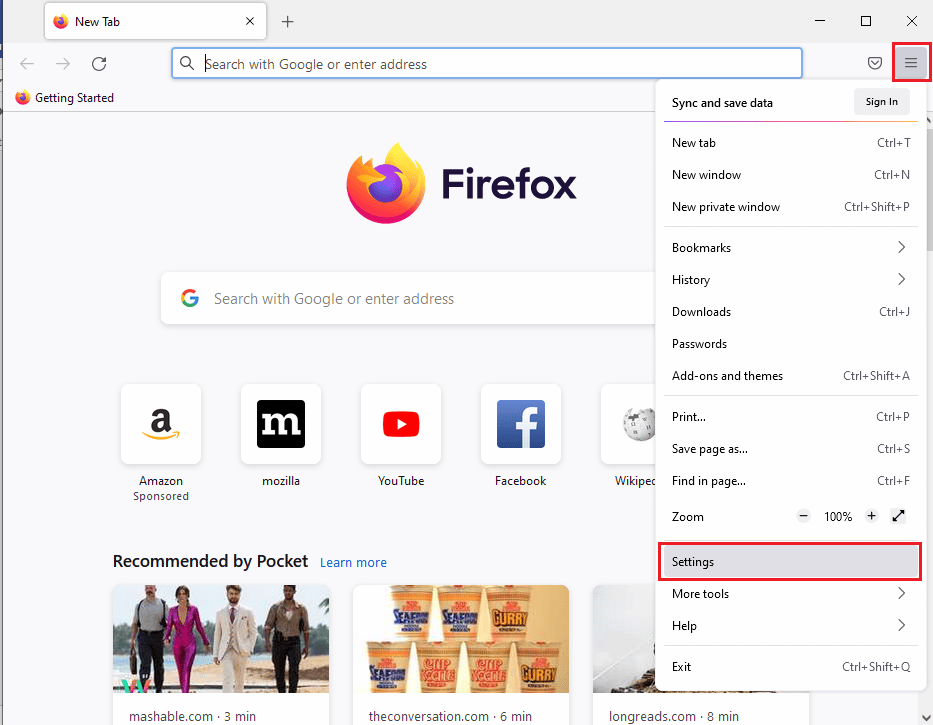
3. Потім натисніть кнопку «Перевірити наявність оновлень» у розділі «Оновлення Firefox» на вкладці «Загальні».
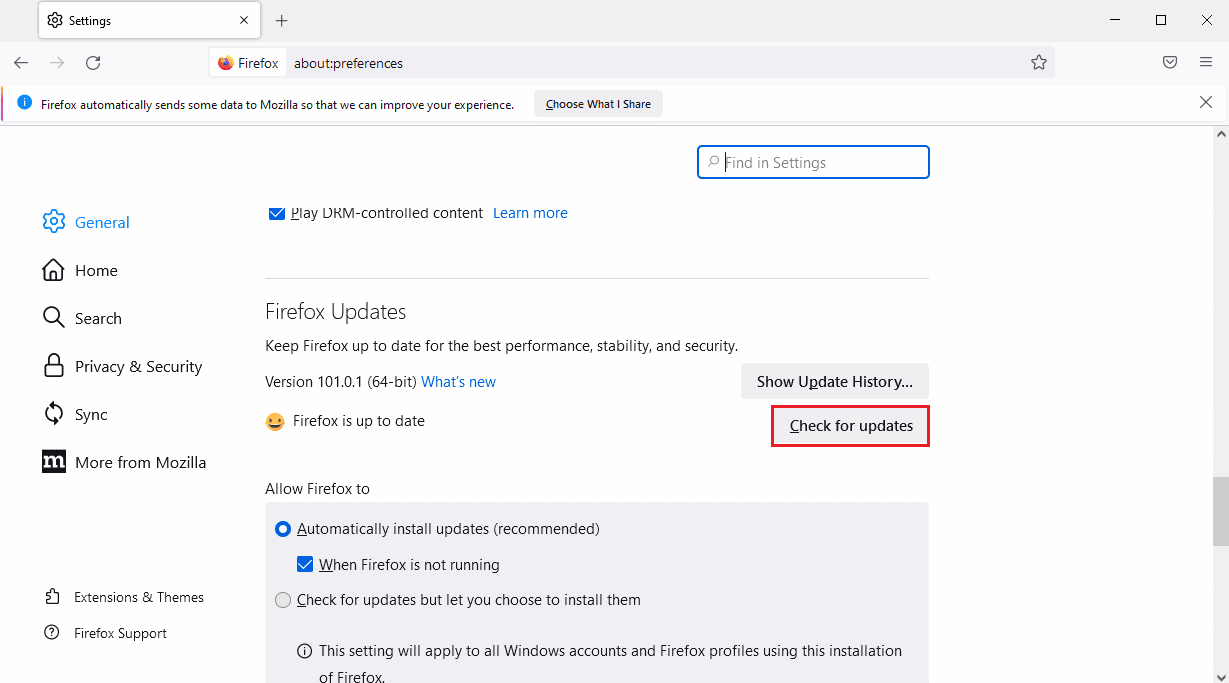
4. Нарешті, у розділі Оновлення Firefox з’явиться повідомлення Firefox оновлено.
Примітка. Якщо є оновлення для браузера Firefox, вам буде запропоновано відповідне оновлення.

Спосіб 2. Очистіть кеш браузера та файли cookie
Нижче наведено кроки для очищення кеш-пам’яті браузера та файлів cookie, щоб виправити помилку Netflix F7121 1331 P7.
1. Відкрийте браузер Firefox і клацніть три рядки (Відкрити меню програми), як показано на малюнку нижче.
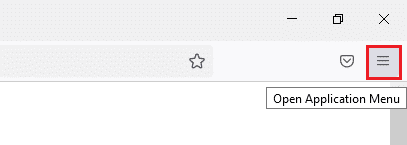
2. Клацніть опцію Параметри зі спадного списку.
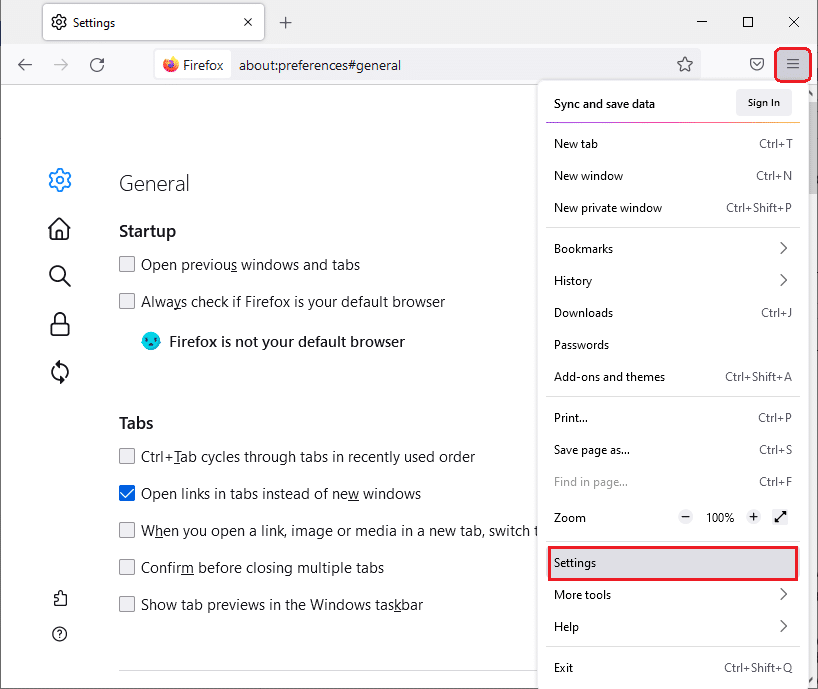
4. Потім натисніть вкладку Конфіденційність і безпека.
5. Прокрутіть праву панель униз і клацніть Очистити дані… у розділі Файли cookie та дані сайту.
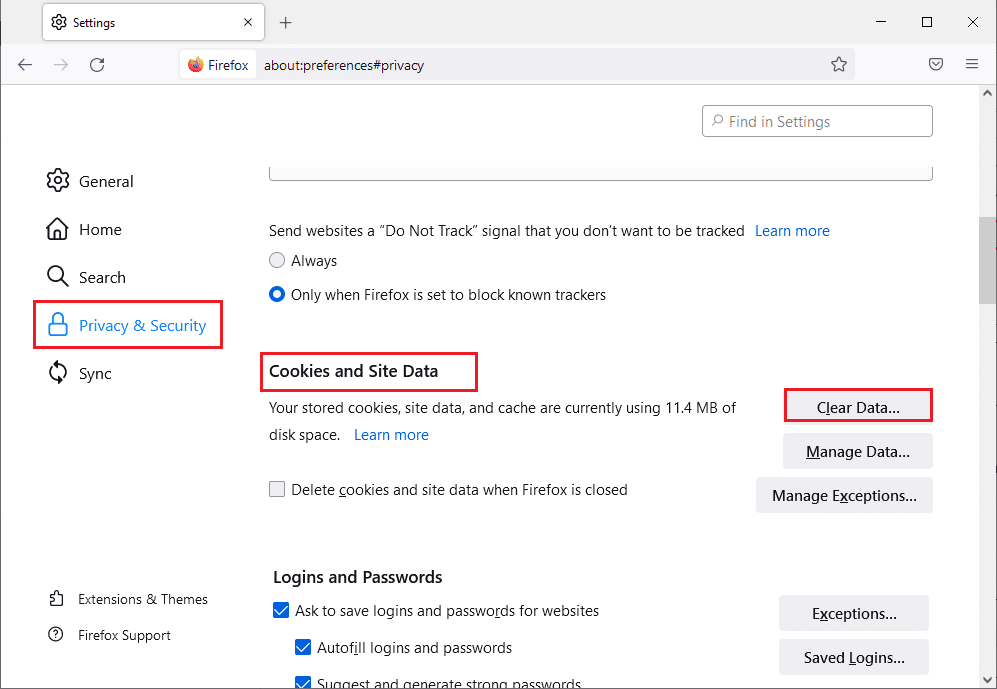
6. Позначте обидва наступні параметри.
- Файли cookie та дані сайту
- Кешований веб-вміст
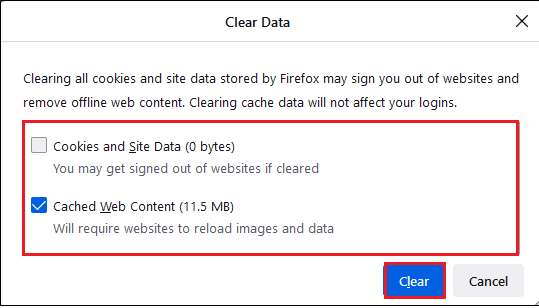
7. Нарешті натисніть кнопку Очистити. Це очистить кеш Firefox.
Спосіб 3: Вимкніть розширення
Нижче наведено кроки для вимкнення непідтримуваного розширення, яке спричиняє помилку Netflix F7121 1331 P7.
1. Відкрийте програму Mozilla Firefox із панелі пошуку Windows.
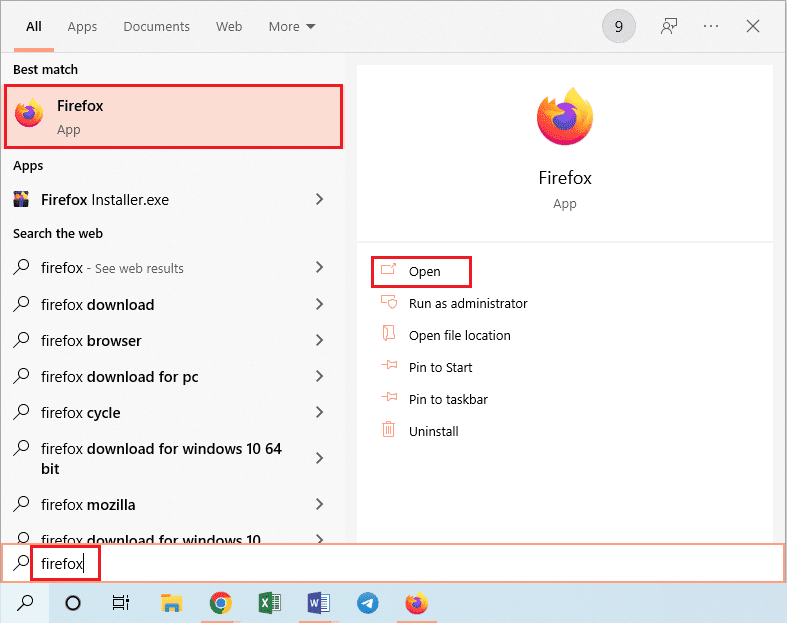
2. Клацніть кнопку «Відкрити меню програми» та клацніть опцію «Довідка» у списку, що відобразиться.
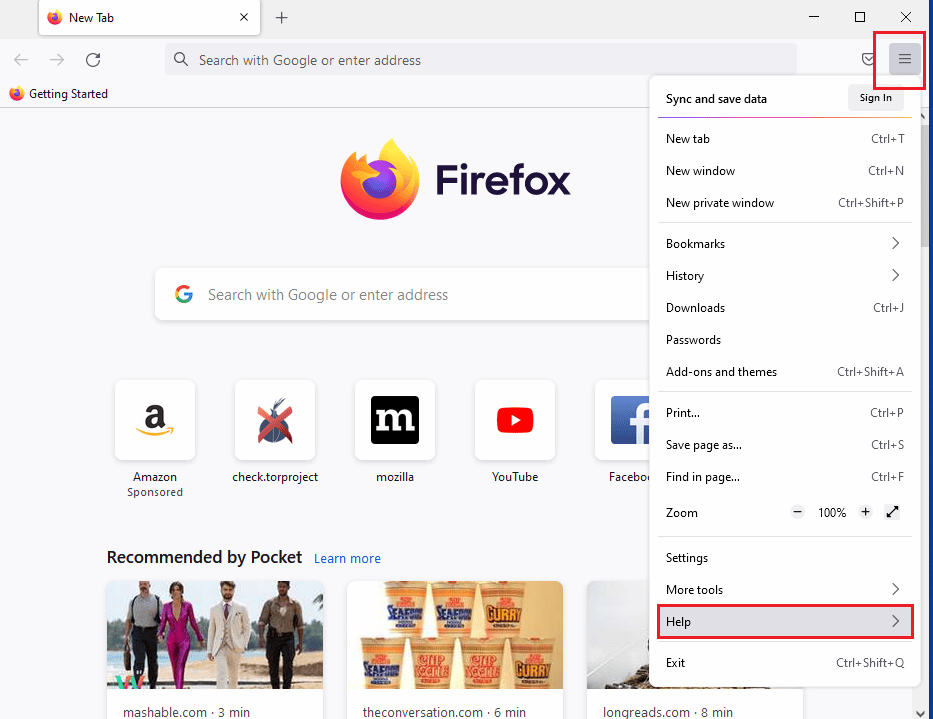
3. Тепер натисніть «Режим усунення несправностей…» у вікні довідки Firefox.
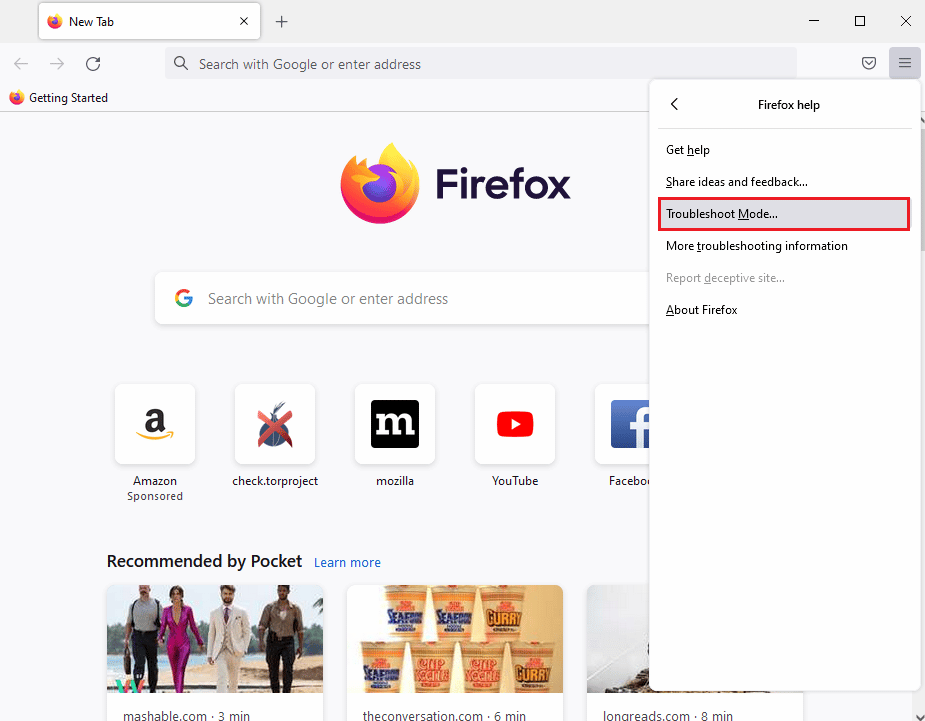
4. Натисніть кнопку «Відкрити» у спливаючому вікні «Перезапустити Firefox у режимі усунення несправностей».
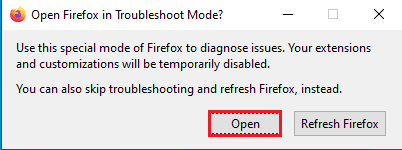
5. Далі натисніть кнопку «Відкрити меню програми» та виберіть у списку опцію «Додатки та теми».
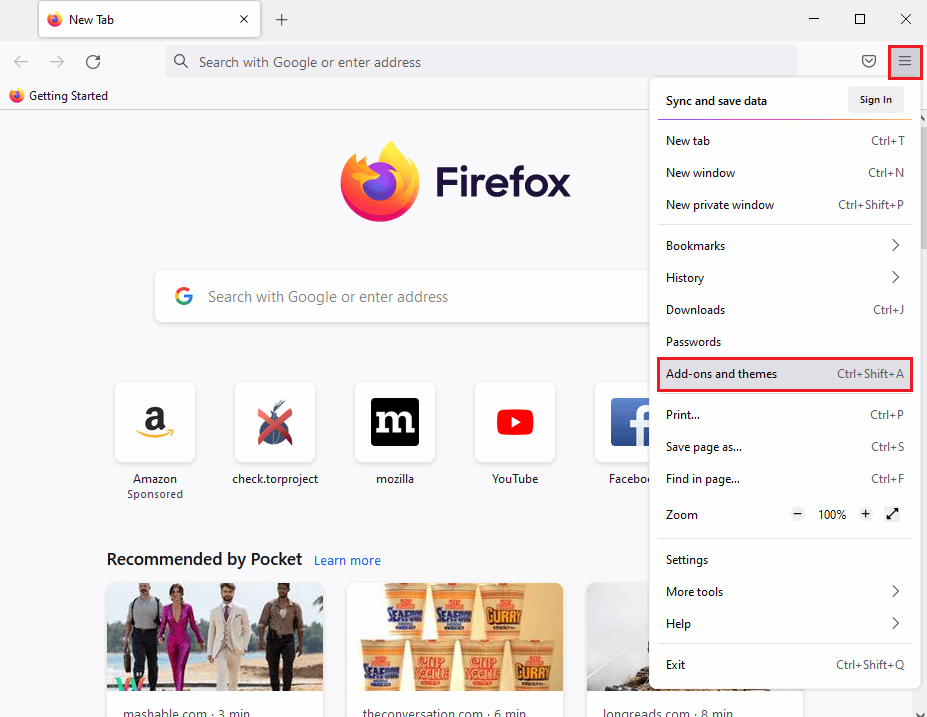
6. Натисніть вкладку Розширення на лівій панелі наступного вікна та вимкніть додаткові компоненти у вікні.
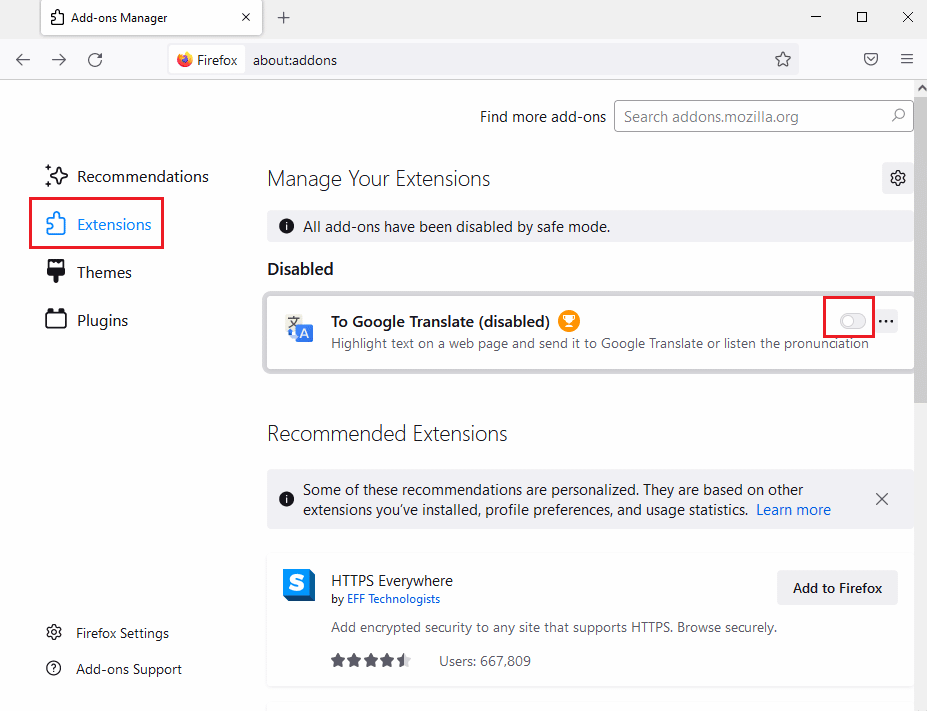
7. Потім натисніть кнопку з трьома горизонтальними крапками на надбудові та натисніть кнопку Видалити у списку.
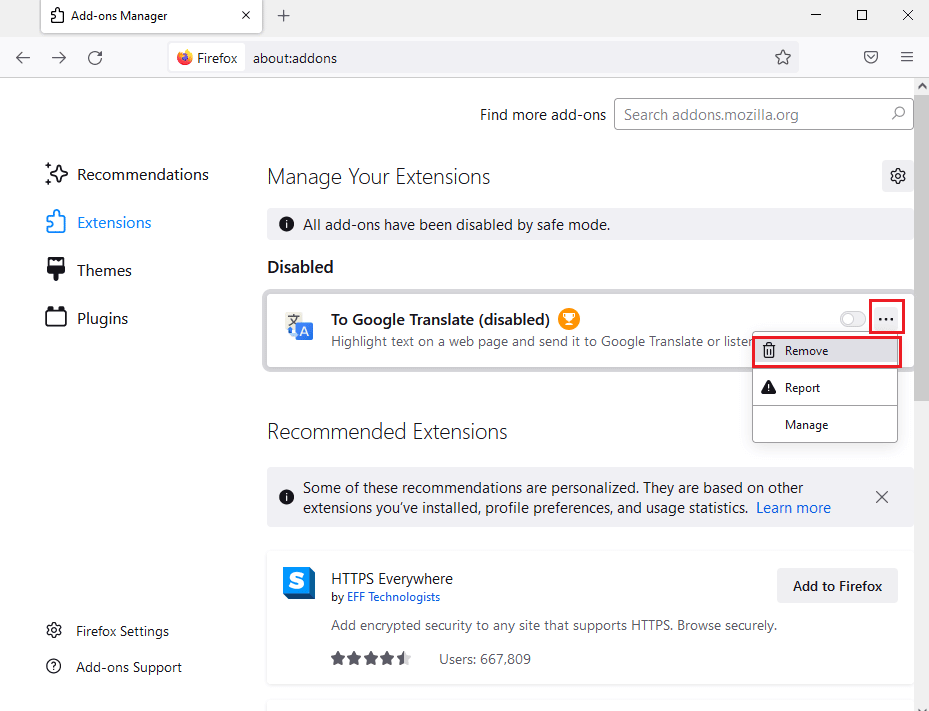
8. Натисніть кнопку Видалити у спливаючому вікні підтвердження.
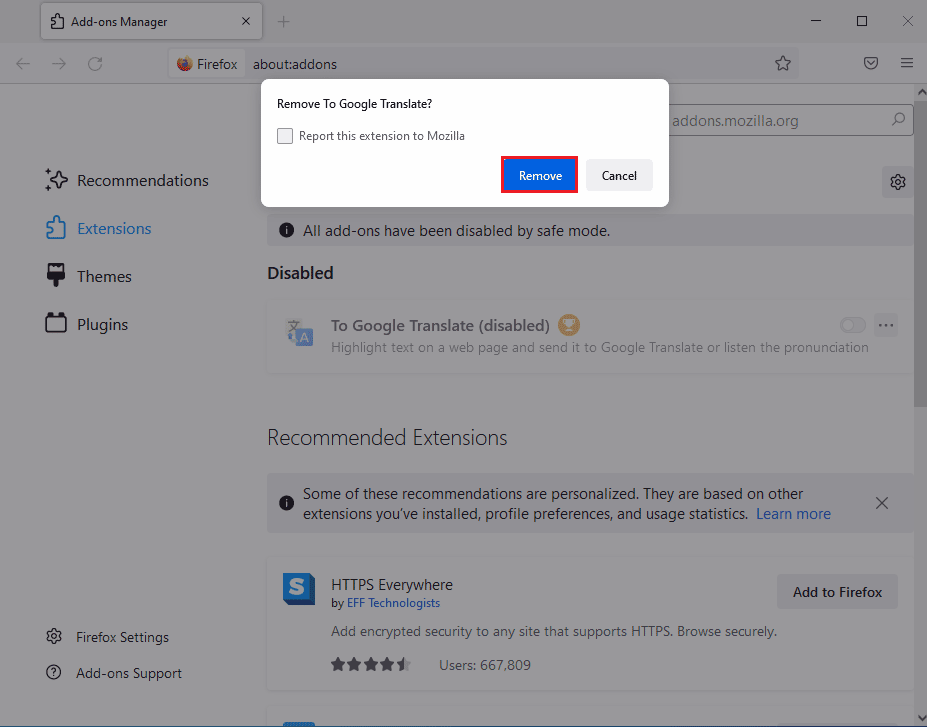
Спосіб 4: Вимкніть апаратне прискорення
Функція апаратного прискорення також може викликати цю помилку Netflix F7121 1331 P7 під час перегляду ваших улюблених шоу у веб-браузері. Виконайте ці дії, щоб вимкнути апаратне прискорення в браузері.
1. Перейдіть до налаштувань Firefox.
2. Перейдіть на вкладку Загальні та зніміть прапорець Використовувати рекомендовані налаштування продуктивності під розділом Продуктивність, як показано.
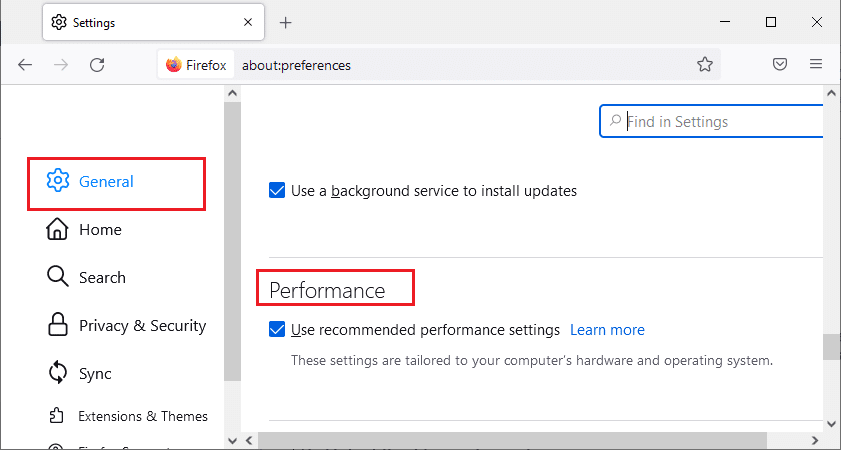
3. Зніміть прапорець Використовувати апаратне прискорення, якщо доступне.
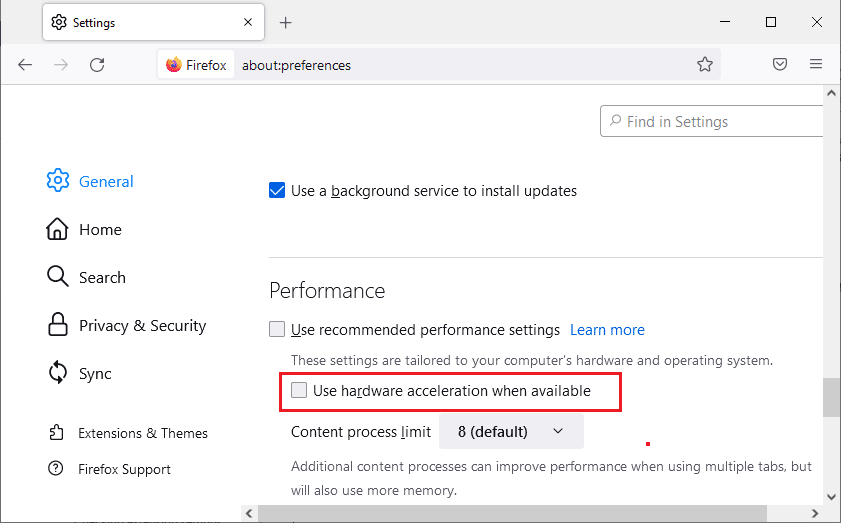
Спосіб 5. Тимчасово вимкніть антивірус (якщо можливо)
Якщо ви використовуєте сторонній антивірус на своєму ПК, то антивірусний щит може заблокувати Netflix у вашому браузері, що призведе до коду помилки Netflix F7121 1331 у браузері Firefox. Отже, щоб виправити цю помилку, ви можете тимчасово вимкнути антивірусний щит. Щоб зробити це, дотримуйтесь нашого посібника про тимчасове відключення антивірусу в Windows 10.
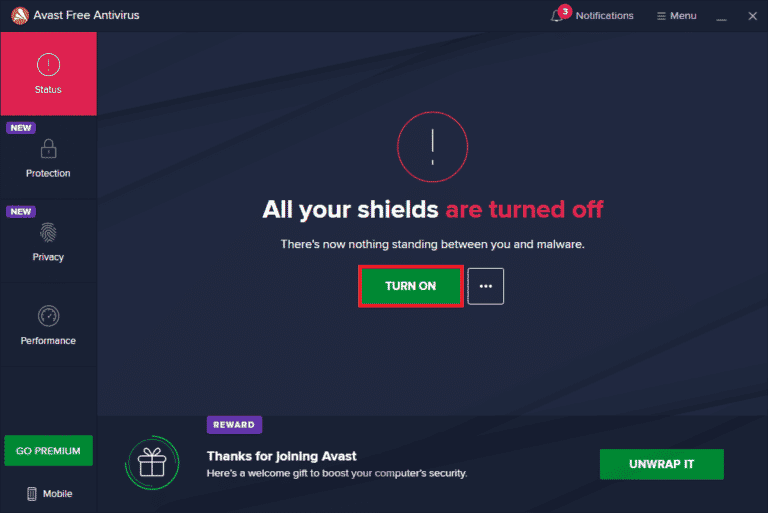
Спосіб 6: Переінсталюйте веб-браузер
Якщо жоден із наведених вище кроків не усуне зазначену помилку Netflix F7121 1331 P7, ви можете перевстановити веб-переглядач, щоб вирішити проблему.
1. Натисніть клавішу Windows, введіть Панель керування та натисніть Відкрити.
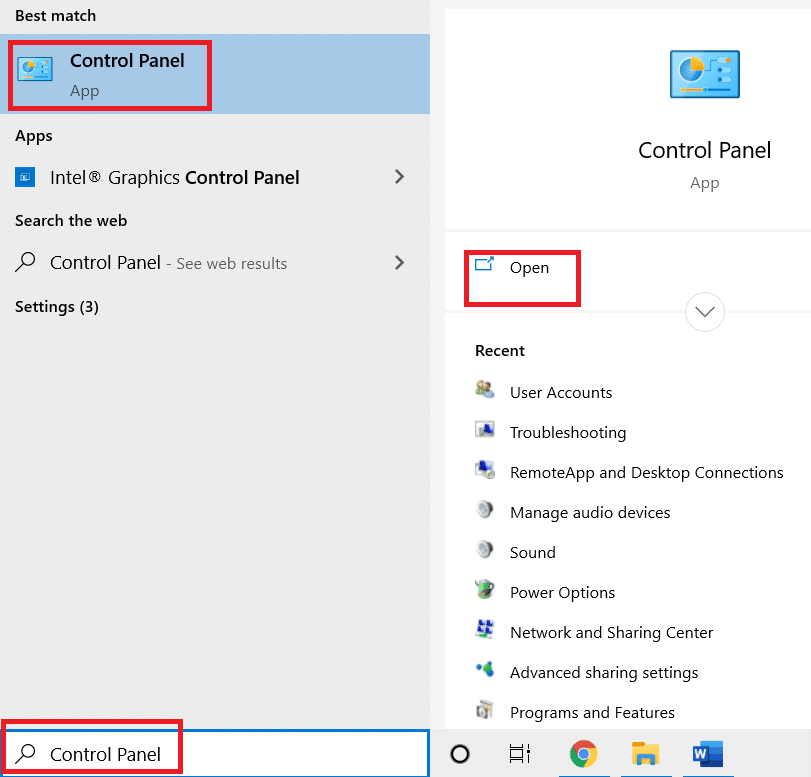
2. Установіть Перегляд за > Категорією, а потім клацніть Видалити програму в меню Програми, як показано.
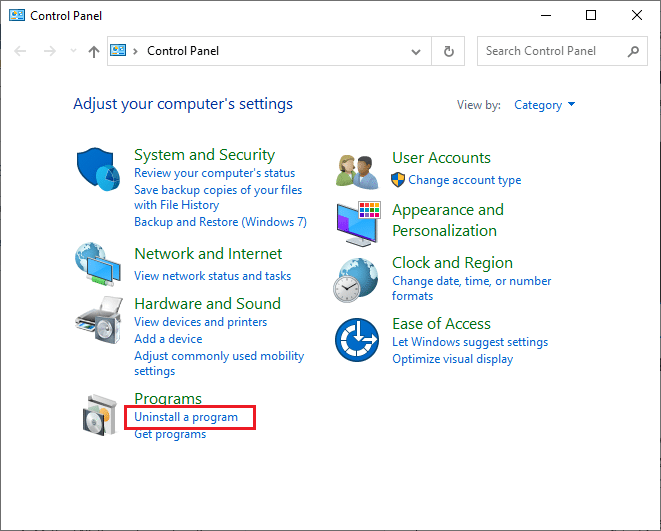
3. Виберіть зі списку Mozilla Firefox і натисніть «Видалити», як показано.

4. Натисніть «Так» у запиті «Контроль облікових записів користувачів».
5. Натисніть кнопку Далі > у майстрі видалення Mozilla Firefox.
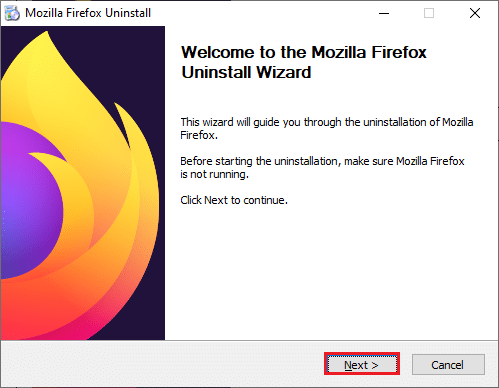
6. Натисніть Видалити.
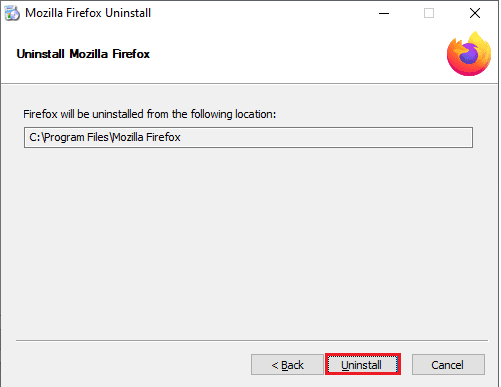
7. Натисніть Готово, щоб закрити вікно.
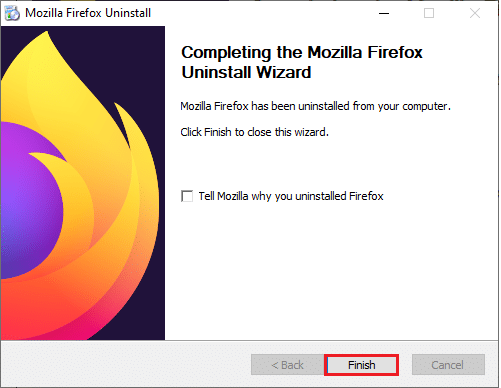
8. Натисніть клавішу Windows, введіть %localappdata% і натисніть «Відкрити», щоб перейти до локальної папки AppData.
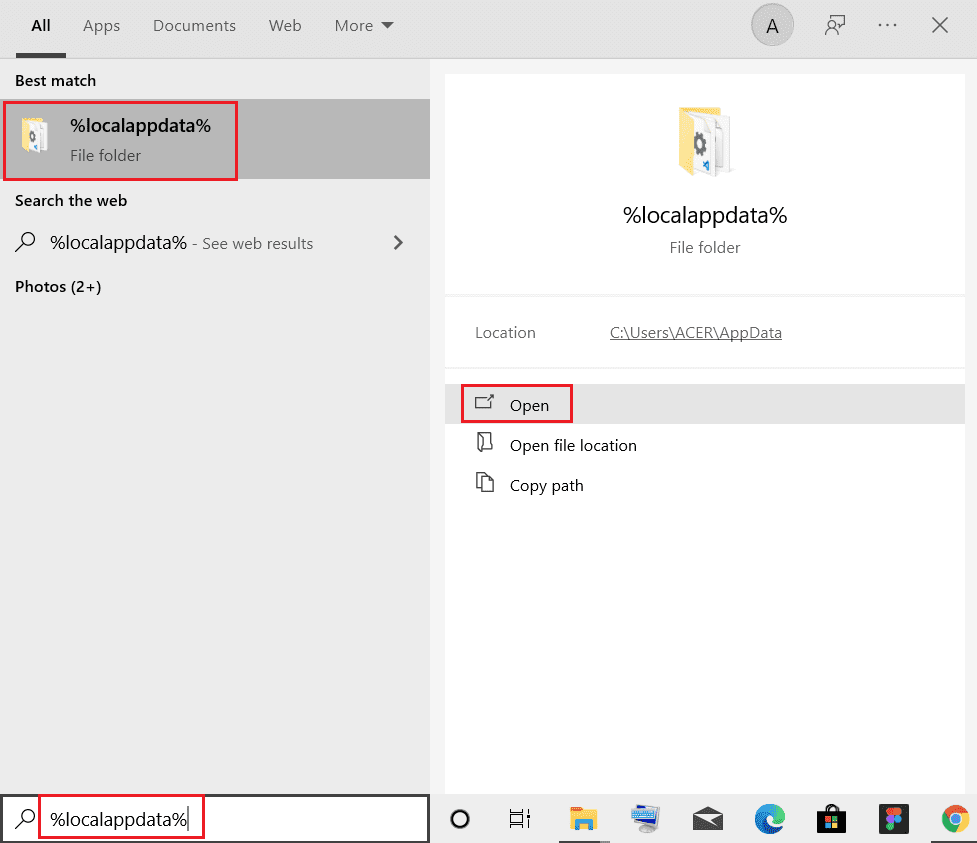
9. Клацніть правою кнопкою миші папку Mozilla і виберіть видалити.
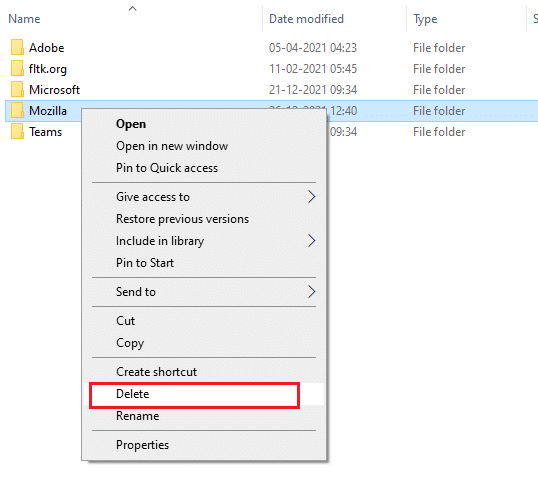
10. Знову натисніть клавішу Windows, введіть %appdata% і натисніть «Відкрити», щоб перейти до папки AppData Roaming.
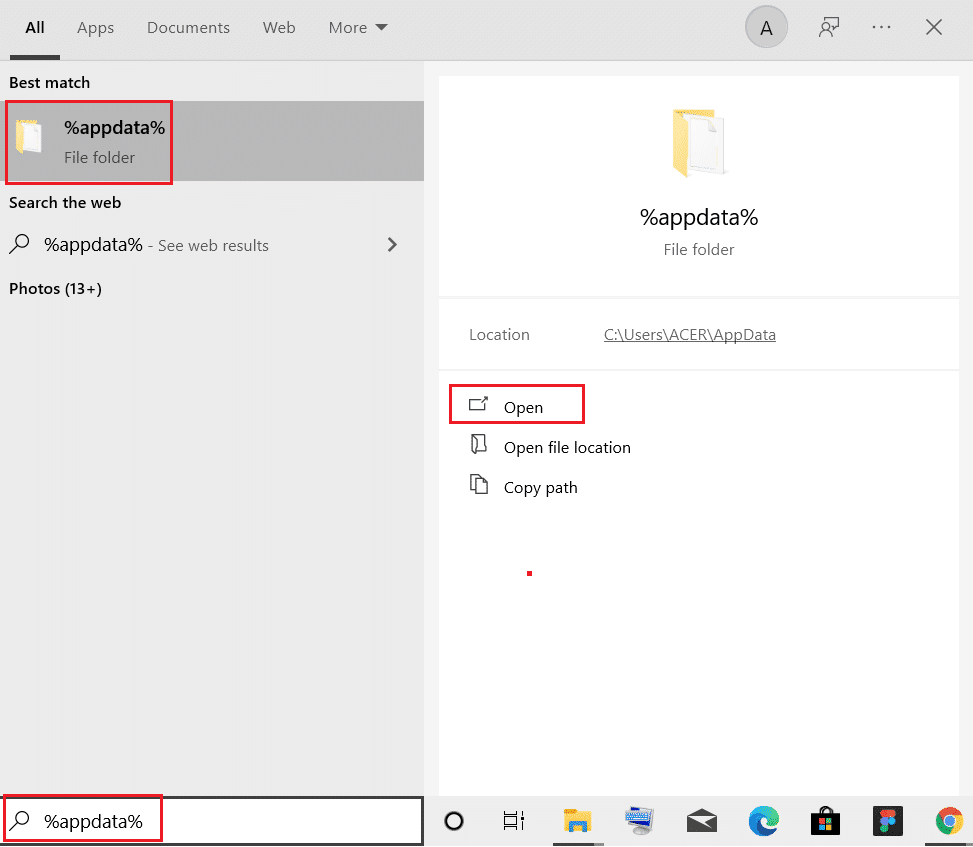
11. Повторіть крок 9, щоб видалити папку Mozilla.
12. Нарешті перезавантажте ПК.
13. Завантажте Mozilla Firefox з офіційного сайту.
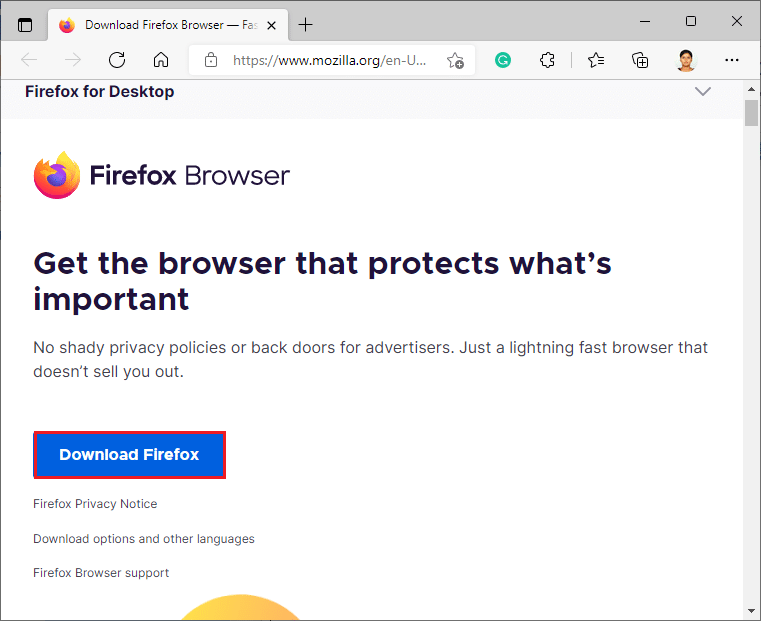
14. Запустіть Firefox Installer із папки Downloads та встановіть браузер на свій комп’ютер.
***
Сподіваємося, ви зрозуміли методи виправлення помилки Netflix F7121 1331 P7 і змогли їх успішно виконати. Ви можете залишити свої запити щодо цієї статті та пропозиції тем для майбутніх статей у розділі коментарів нижче.